Excel2010如何批量求和呢?下面就跟随小编一起来学习Excel2010批量求和的方法,熟悉一下它的操作流程吧。
①首先,我们得先单个的求出一个和,将得出的结果放到C1中。也就是说批量求和的第一个步骤就是单个求和的所有步骤;
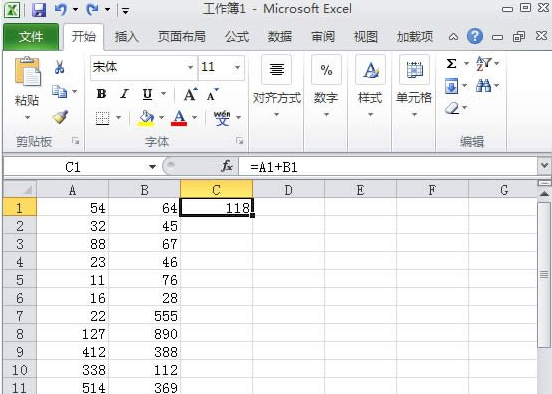
②将光标移动到C1单元格右下角处,直到鼠标变成了一个“黑色十字架”形状的时候按住鼠标左键不放,一直拖到C11单元格后在松开鼠标即可;
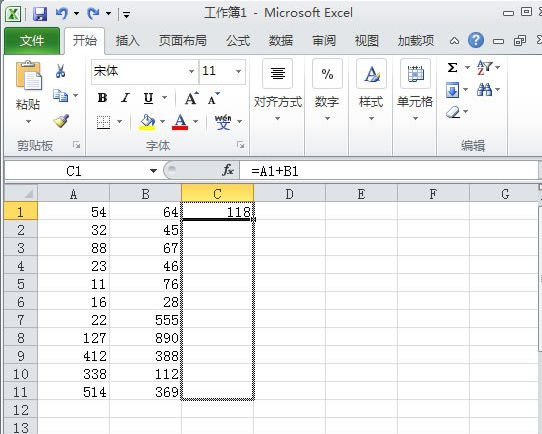
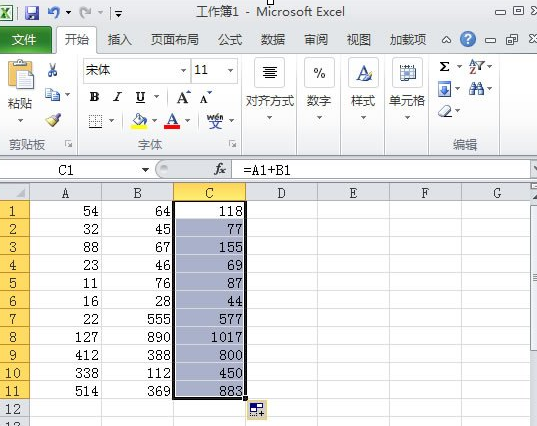
OK,此时从A1到A11与B1到B11相加的结果就已经在C1到C11单元格中了!
以上就是小编给大家带来的全部内容,大家都学会了吗?
 天极下载
天极下载






























































